



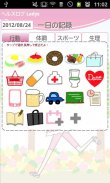




HealthLog Ladys

HealthLog Ladys चे वर्णन
HealthLog Ladys अत्यंत साधे आणि वापरण्यास सोपा आहे!
साधे आपले आरोग्य आणि योजना व्यवस्थापित करण्यासाठी!
फक्त दररोज आरोग्य परिस्थिती नोंदणी कॅलेंडर वर एक pensil (इव्हेंट) बटण टॅप!
हा अनुप्रयोग सर्व महिला त्यांच्या आरोग्य व्यवस्थापित करण्यासाठी आवश्यक असलेले सर्व काही कव्हर आणि तो एक अनुप्रयोग केले जाऊ शकते!
आपण एक संघटक म्हणून वापरू शकता दररोज पुनरावृत्ती योजना व्यवस्थापित करा!
* HealthLog Ladys Google कॅलेंडर सह समक्रमित नाही.
HealthLog Ladys मॅन्युअल
* आरंभिक चौकट *
आरंभिक चौकट "बेस सेट करणे" आहे. तुम्ही HealthLog Ladys सुरू दुसरी वेळ नंतर, कॅलेंडर पहिल्या दिसते.
पहिले पार्श्वभूमी निवडू द्या!
1. मूलभूत: एक प्रतिमा पार्श्वभूमी.
2. व्हाइट: प्रतिमा न पांढरा पार्श्वभूमी.
आपल्याला आवडत एक निवडा!
पुढे, आपल्या काळात सायकल नोंदणी!
1. मासिक पाळी: पुढील दिसायला लागायच्या पाळीच्या दिसायला लागायच्या कालावधी आहे.
2. मासिक पाळी: ते शेवटपर्यंत पाळीच्या दिसायला लागायच्या आहे.
स्त्रीबिजांचा 3. दिवस: प्रत्येक व्यक्ती वेगळी आहे. HealthLog Ladys पुढील कालावधीतील स्त्रीबिजांचा 14days परत सेट करते पण हे फक्त एक संदर्भ आहे. आपल्याला अचूक स्त्रीबिजांचा दिवस माहित असेल, तर इथे दिवशी सेट करा.
4. अनियमित: आपल्या मासिक पाळी अनियमित असेल तर, उपरोक्त चेकबॉक्स घडयाळाचा. अधिक गेल्या तीन वेळा पेक्षा डेटा फ़ॅशन आहे .एकुण येथे चक्र गणना होईल. तू तीन वेळा डेटा अधिक प्रविष्ट असल्याशिवाय, तो आपोआप वरील क्रमांक चक्र गणना होईल.
* बेस सेटिंग जतन केल्यावर *
या टप्प्यावर, कॅलेंडर चे प्रदर्शन नाही फरक आहे. आपण प्रथम काळात दिसायला लागायच्या जतन केल्यानंतर, अनेक गुण दिनदर्शिकेवर दिसतील.
* आपल्या काळात सुरू केली तेव्हा *
1. आपल्या काळात, नंतर टॅप सुरू त्या दिवशी निवडा "इव्हेंट याद्या तयार करण्यासाठी आपण येथे टॅप करा." कॅलेंडरवर किंवा pensil (इव्हेंट) बटण.
"दैनिक करण्यासाठी" 2. हलवा. निवडा "कालावधी" टॅग.
3. नंतर परत दिनदर्शिकेसाठी जा करण्यासाठी "परत" मोबाइल बटण दाबा "प्रारंभ" या चेकबॉक्सवर टिक. डेटा आपोआप ही क्रिया जतन केले जातील. नाही "जतन करा" बटण आहे तेव्हा * हे GalleryApp अनुप्रयोग एक सामान्य क्रिया आहे.
4. आपण कॅलेंडरवर गुण पुष्टी करू शकता.
* आपल्या काळात संपलेल्या तेव्हा *
तो लागला तेव्हा प्रमाणे, टॅग "कालावधी" निवडा करण्यासाठी → दैनिक कॅलेंडर → टॅप इव्हेंट बटण → हलवा केलेला दिवस निवडा. कॅलेंडरकडे परत जाण्यासाठी मोबाइल "शेवट" → प्रेस "परत" बटण चेकबॉक्स टिक. तारीख हिरव्या त्रिकोण गुलाबी चालू होईल.
* दैनिक करण्यासाठी *
1. नंतर टॅप एक दिवस निवडा "इव्हेंट याद्या तयार करण्यासाठी आपण येथे टॅप करा." कॅलेंडरवर किंवा pensil (इव्हेंट) बटण.
"दैनिक करण्यासाठी" 2. हलवा.
* क्रिया *
"दैनिक करण्यासाठी" पासून 1. टॅप "क्रिया" टॅग.
2. आपण मुलभूत घटना चिन्ह सूची पाहू शकता. एक नमुना म्हणून "औषधोपचार" चिन्ह टॅप करा द्या. एक पॉप-अप "औषधोपचार" दिसते. वरील उजव्या बटण चिन्ह टॅप वेळ दाखवते. तुम्ही madication किंवा आपण madication घेतला वेळ आहे तेव्हा तुम्ही, उदाहरणार्थ, वेळ वेळ बदलू शकता. आपण संक्षेप जतन आणि गजर सेट करू शकता. टॅप करा पूर्ण आणि परत दिनदर्शिकेसाठी जा "जतन करा".
3. आपण त्याच मार्गाने अधिक घटना वाचवू शकता. आपण दाबा आणि धरून डीफॉल्ट कार्यक्रम चिन्ह संपादित करू शकता.
→ आपण नंतर संपादित दाबा आणि धरून इच्छुक एक चिन्ह निवडा.
→ एक पॉप-अप दिसते.
एक) जोडा: एक नवीन कार्यक्रम चिन्ह जोडा आणि हे बटण जतन.
ब) परत: परत दैनिक करण्यासाठी जा.
क) हटवा: घटना चिन्ह हटवा.
→ नाव बदला, क्रमवारी लावा आणि तुम्ही उपवर्ग तयार करू इच्छित असल्यास, आपण आयटम SelectItem संवाद बॉक्स प्रविष्ट करू शकता.
तुम्ही यादीत नाही, पण यादी एक नवीन कार्यक्रम चिन्ह नोंदणी करू इच्छित नाही की एक कार्यक्रम जतन करू इच्छिता 4.When, "इव्हेंट जोडा" चिन्ह (गुलाबी कॅलेंडर आणि राखाडी +) टॅप!
→, संक्षेप जतन (आवश्यक असेल) वेळ बदलण्यासाठी, शीर्षक नाव प्रविष्ट करा.
→ चिन्ह बदलण्यासाठी चिन्ह (गुलाबी कॅलेंडर आणि राखाडी +) टॅप करा.
→ पूर्ण करण्याकरीता "जतन करा" टॅप करा.
→ आपण Calendar ची यादी जतन घटना पुष्टी करू शकता.
तुम्ही यादीत एक नवीन इव्हेंट चिन्ह जोडू इच्छित 5.When,
→ टॅप करा बटण (राखाडी + चिन्ह) "Add".

























